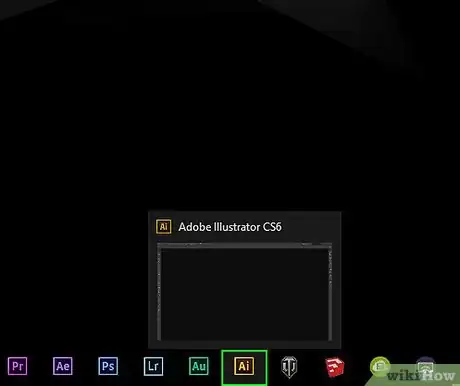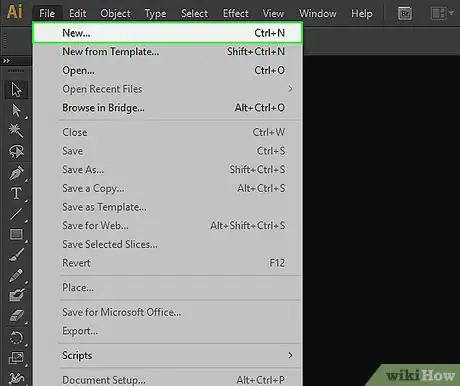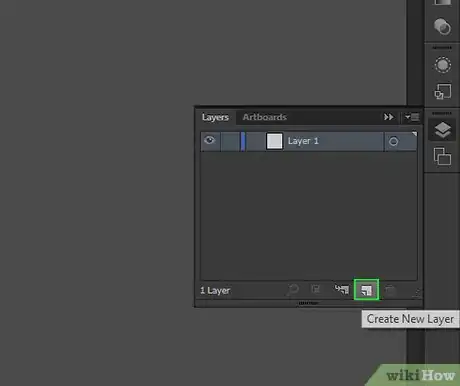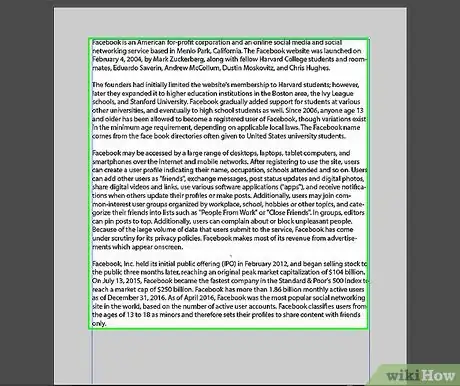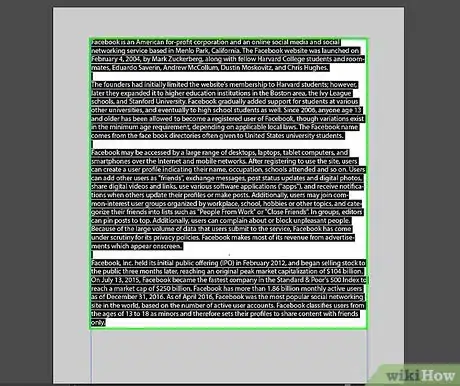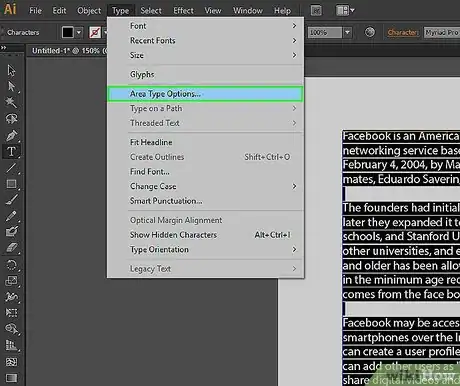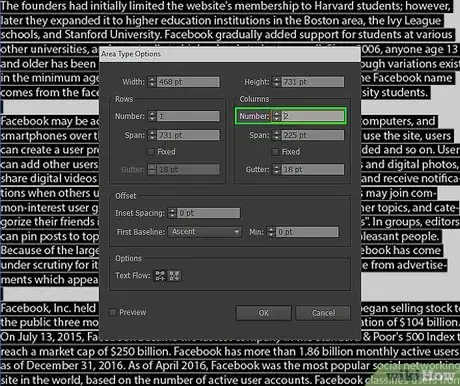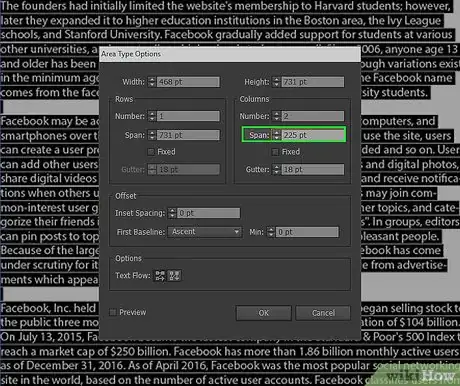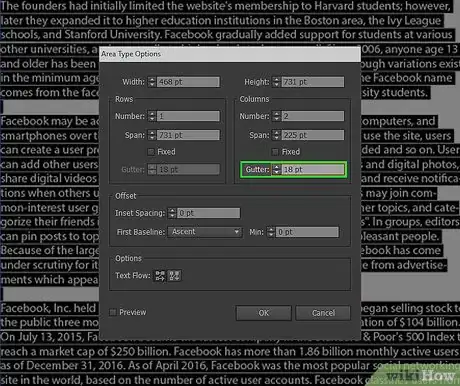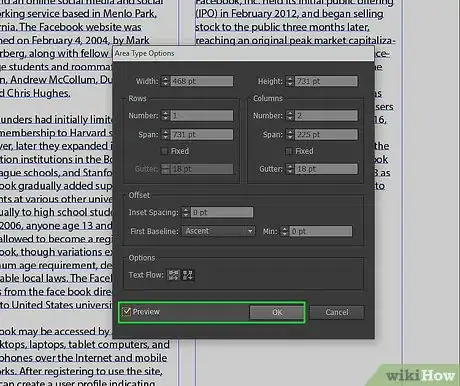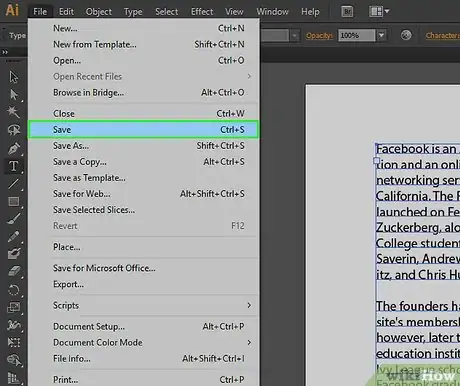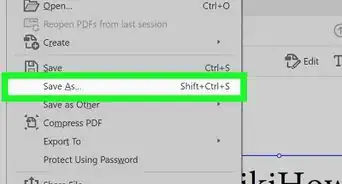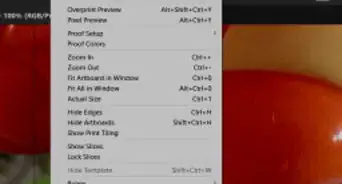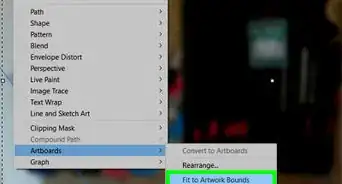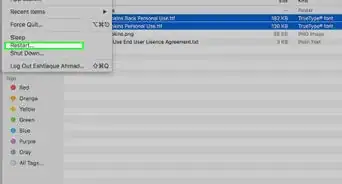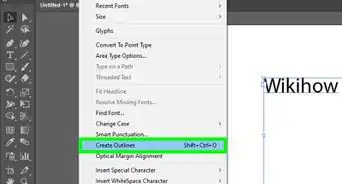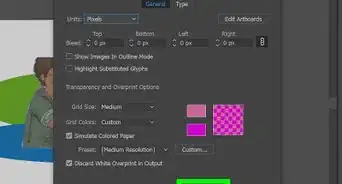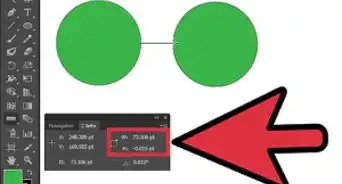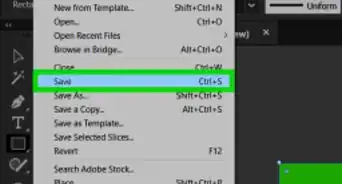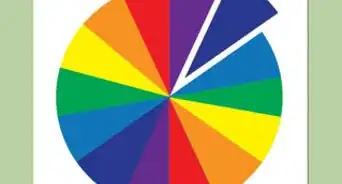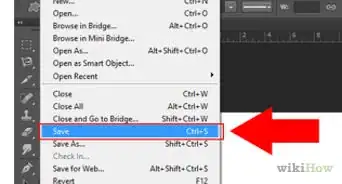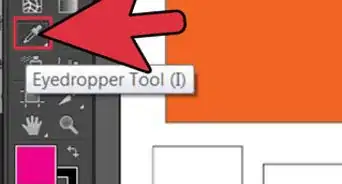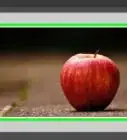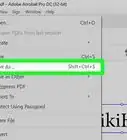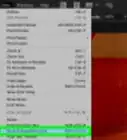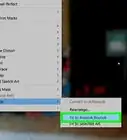wikiHow es un "wiki", lo que significa que muchos de nuestros artículos están escritos por varios autores. Para crear este artículo, autores voluntarios han trabajado para editarlo y mejorarlo con el tiempo.
Este artículo ha sido visto 8793 veces.
El software de gráficos de Adobe Systems, Illustrator, es un programa popular para crear anuncios, logos en 3D y documentos publicados. Mientras que es similar a Photoshop de Adobe, Illustrator es reconocido especialmente por los diseñadores gráficos por sus capacidades tipográficas en la personalización de texto. Puedes agregar color, textura, sombreado, viñetas y columnas, entre otras cosas. Las columnas pueden ayudar a organizar el texto de manera parecida a como se divide en un periódico. Este artículo te instruirá en como configurar las columnas en Illustrator.
Pasos
-
1Abre la aplicación de Illustrator de Adobe.
-
2Escoge abrir un documento existente o crear una nueva impresión en la ventana de diálogo que aparece después de abrir el programa.
-
3Crea una nueva capa para el texto con la paleta Capas, si no la has creado ya. Para acceder a la paleta Capas, haz clic en "Windows" en la barra de herramientas horizontal superior, luego selecciona "Capas" en el menú desplegable. Haz clic en la opción "Agregar Nueva capa" en la parte inferior del cuadro Paleta de Capas.
-
4Escribe o pega el texto que te gustaría dividir en forma de columna.
-
5Selecciona el texto con el cursor.
-
6Selecciona "Tipo" en la barra de herramientas horizontal superior. Selecciona "Opciones de texto de área." Aparecerá una ventana de diálogo.
-
7Encuentra la sección de "Columnas". La sección de columnas está a mano derecha. Selecciona el número de columnas que deseas tener.
-
8Escoge el ancho de las columnas. Esto se llama "Span". Se puede especificar un ancho de columna o permitir a Adobe Illustrator dividir automáticamente las columnas en anchos iguales.
- Marca la casilla "Fijo" si deseas que el ancho de las columnas permanezcan iguales, incluso si se agrega texto y se aumenta o disminuye el tamaño del cuadro de texto. El número de columnas puede cambiar, siendo cada columna con el mismo ancho.
- No marques esta casilla si deseas que el número de columnas permanezcan igual, pero que no te importe si los anchos de columna cambian a medida que aumente o disminuya el tamaño del cuadro de texto.
-
9Selecciona la "Cuneta" (cuneta). "Cuneta" es el espacio entre columnas. Adobe Illustrator seleccionará automáticamente una cuneta, y se puede ajustar según sea necesario.
-
10Escoge cómo quieres que tu texto fluya en la sección de "Opciones". Haz clic en el botón de la derecha para hacer que el texto fluya en columnas de la izquierda a la derecha.
-
11Pulsa el botón de "Ok" o haz clic en "Vista previa" para ver cómo se ven tus selecciones en la ventana de texto.
-
12Guarda el archivo de Illustrator para completar los cambios de columna en Adobe. Regresa a "Opciones de tipo de área" en la ventana de diálogo para continuar cambiando tus opciones de columna en Illustrator.Anuncio
Consejos
- También puedes utilizar el procedimiento descrito para dividir tu texto en filas. Sigue las instrucciones, pero cambia los valores en la sección de la izquierda bajo el nombre de "Filas" de la ventana de diálogo "Opciones de tipo de área".